ყველამ იცის, რომ Android ერთ-ერთი ყველაზე სწრაფად მზარდი მობილური პლატფორმაა მსოფლიოში. Android საშუალებას გვაძლევს დატკბეთ მობილური ტელეფონის მაქსიმალური გამოცდილებით მისი შემოქმედებიდან. უამრავი გამოშვებული ფუნქციაა Android მაგრამ ერთ-ერთი ყველაზე მნიშვნელოვანი ფუნქცია, რომელიც Android მომხმარებლების უმეტესობამ არ იცის, არის "Android მოწყობილობა დისტანციურად მართვა". დიახ, სწორად გსმენიათ. თქვენი Android მობილური დისტანციურად მართვა შეგიძლიათ Android მოწყობილობათა მენეჯერის გამოყენებით. რა არის Android მოწყობილობის მენეჯერი? მოდით, გაეცნოთ დეტალურ ნაბიჯებს თქვენი Android მოწყობილობის მართვისთვის Android მოწყობილობათა მენეჯერის გამოყენებით, როდესაც ის დაკარგულია.

Android მოწყობილობის მენეჯერი - მახასიათებლები
Android მოწყობილობა მენეჯერი არის ეფექტური ინსტრუმენტი, რომელსაც Google ავითარებს მისი Android მომხმარებლებისთვის. ამ ინსტრუმენტის გამოყენებით შეგიძლიათ გააკეთოთ ქვემოთ ჩამოთვლილი შემდეგი რამ:
- თქვენი Android მობილური ტელეფონის განთავსება მარტივად შეგიძლიათ Google Maps- ში.
- თქვენ შეცვლით თქვენი მობილური ტელეფონის დაბლოკვის კოდს.
- თუ მობილური დაკარგეთ მცირე მანძილზე, მაშინ შეგიძლიათ დარეკოთ მობილურიც, თუნდაც ის მდუმარე რეჟიმში იყოს.
- თუ თქვენს მობილურში გაქვთ სერთიფიკატის მონაცემები, რომლის სხვებისთვის ჩვენებაც არ გსურთ, მაშინაც კი, თუ თქვენი მობილური ტელეფონი მოიპარავს, შეგიძლიათ უბრალოდ წაშალოთ თქვენი მობილური ტელეფონის სრული მონაცემები Android მოწყობილობა მენეჯერის გამოყენებით.
მოთხოვნები
თუ გსურთ გამოიყენოთ Android Device Manager- ის სრული ფუნქციები, მაშინ მის გამოყენებასთან დაკავშირებით არსებობს გარკვეული მოთხოვნები.
- Android მოწყობილობის მენეჯერის გამოსაყენებლად, ჯერ უნდა ჩართოთ ნებართვა თქვენს Android მობილურში, თქვენი დისტანციური მართვის საშუალებით. უბრალოდ გადადით პარამეტრები> Google პარამეტრები> უსაფრთხოება> Android მოწყობილობის მენეჯერი და შემდეგ ჩართვა ორივე ვარიანტი Android მოწყობილობათა მენეჯერის ქვეშ.
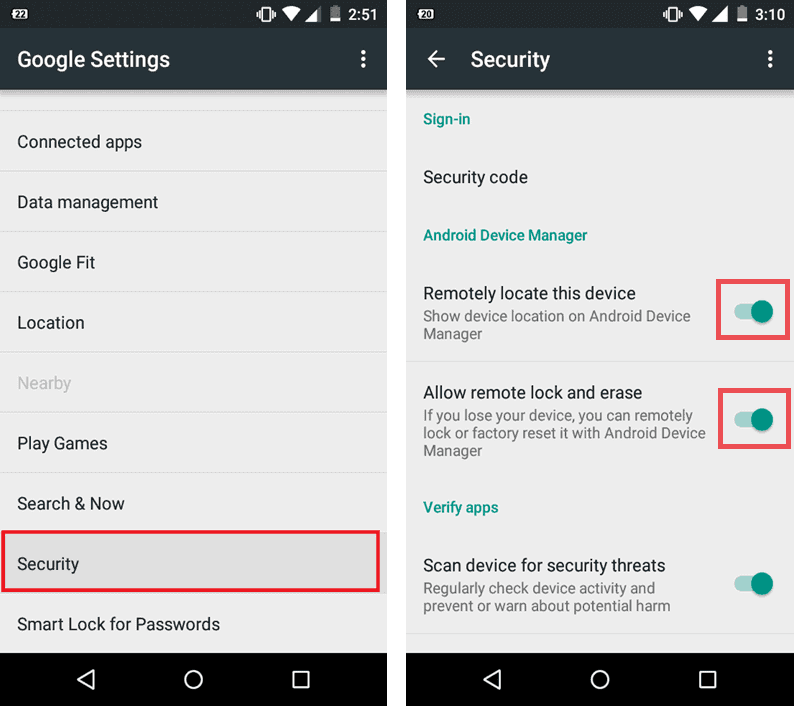
- როდესაც მეორე ღილაკს დააწკაპუნებთ, ანუ დისტანციური დაბლოკვის და წაშლის დაშვება, თქვენი მობილური მოგთხოვთ ნებართვას მიანიჭოთ „მოწყობილობის ადმინისტრატორის გააქტიურება“, უბრალოდ დააჭირეთ ღილაკს "გააქტიურება".
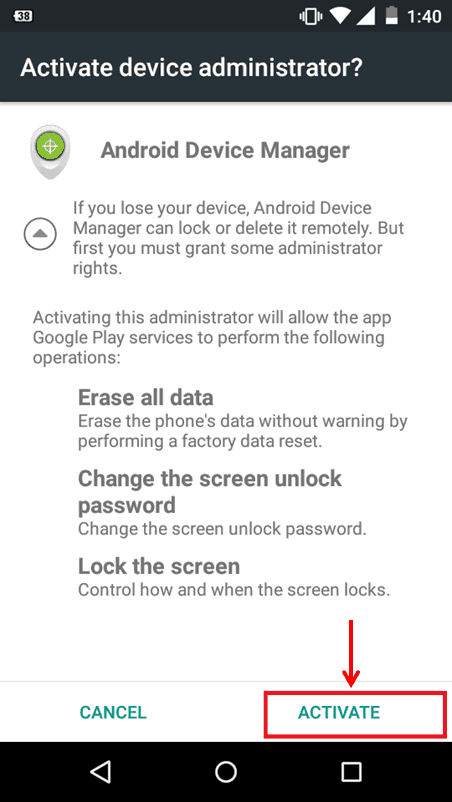
- თქვენი მობილური უნდა იყოს დაკავშირებული მართებულ ინტერნეტთან (მობილური ქსელი ან WiFi ქსელი). თუ თქვენი ტელეფონი ოფლაინ რეჟიმშია, მაშინ ვერ ასრულებთ რომელიმე ამ მოქმედებას.
- თქვენს მოწყობილობას უნდა ჰქონდეს ჩართული "მდებარეობის წვდომა".
- თქვენ უნდა გქონდეთ Gmail ანგარიშის სერთიფიკატები, რომლებიც ასოცირდება თქვენს Android მობილურთან.
Android მოწყობილობის მენეჯერის გამოყენების ორი მარტივი გზა
Android მოწყობილობის მენეჯერის გამოყენების ორი მარტივი გზა არსებობს, რაც დაგეხმარებათ დაკარგული Android მოწყობილობის პოვნაში.
- ვებსაიტიდან.
- მისი აპლიკაციიდან.
Google– მა გამოუშვა Android მოწყობილობათა მენეჯერის ვებ – ვერსია 2013 წლის აგვისტოში და ამის შემდეგ მათ განავითარეს და გამოუშვეს Android Device Manager აპი Google Play მაღაზია 2013 წლის დეკემბერში. ეს აპი ამჟამად ხელმისაწვდომია იმ მოწყობილობებისთვის, რომლებიც იყენებენ 2.2 ან უფრო მაღალ Android ვერსიას.
1. როგორ გამოვიყენოთ Android მოწყობილობა მენეჯერი ვებსაიტიდან:
- ჯერ უნდა გადახვიდეთ Android Device Manager გვერდზე და შეხვიდეთ თქვენს ასოცირებულ Gmail ანგარიშში.
- ახლა Google ავტომატურად განათავსებს თქვენს Android მოწყობილობას Google Maps– ში და ის შემდეგ შედეგს გაჩვენებთ:
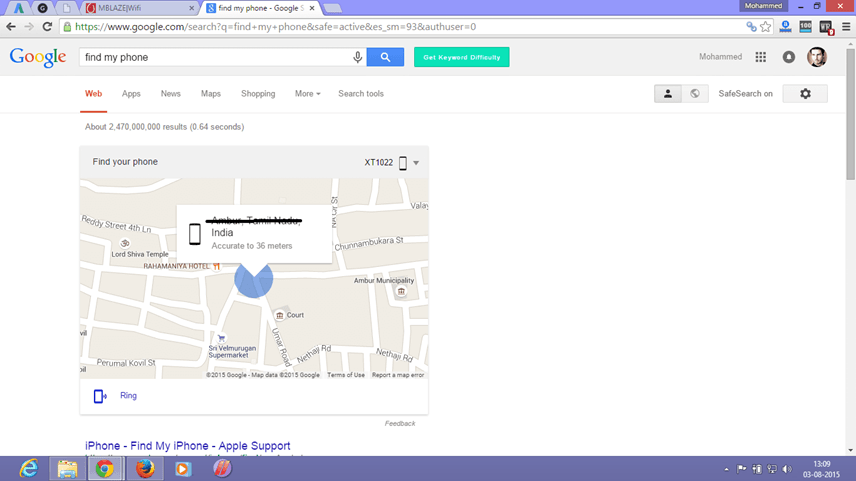
- ახლა თქვენი მობილური ტელეფონის ადგილმდებარეობის ქვემოთ ნაჩვენები იქნება სამი ვარიანტი, ანუ ზარი, დაბლოკვა და წაშლა.

1. ბეჭედი: თუ მობილური დაკარგეთ მცირე მანძილზე, უბრალოდ დააჭირეთ ღილაკს "ბეჭედი". ახლა თქვენი მობილური ავტომატურად რეკავს (მაშინაც კი, თუ ის ჩუმად რეჟიმშია) 5 წუთის განმავლობაში და მას ადვილად პოულობთ ამ ხანგრძლივობით.

2. საკეტი: თუ თქვენს მობილურ ტელეფონში ჩართეთ ნებისმიერი ტიპის დაბლოკვის ეკრანი, მაშინ მისი შეცვლა შეგიძლიათ „Lock Code“ - ით, Android მოწყობილობათა მენეჯერის გამოყენებით. დაბლოკვის ვარიანტში არის კიდევ ორი ველი, ეს არის აღდგენის შეტყობინება და ტელეფონის ნომერი. ორივე ვარიანტი არასავალდებულოა, მაგრამ მათ ძალიან დაგეხმარებათ.

- ტელეფონის ნომერი: ახლა შეიყვანეთ ნებისმიერი სხვა ტელეფონის ნომერი (მეგობრის ან ახლობლების), სადაც შეძლებთ ზარის მიღებას.
- ახლა ამ საქმეების გაკეთების შემდეგ, თქვენი დაკარგული Android მობილური ასე გამოიყურება:
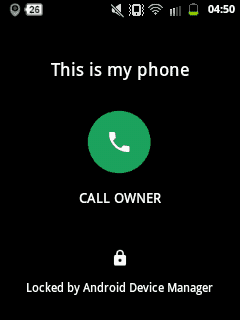
- ახლა, თუ პირს, ვინც თქვენს მობილურს წაართვა, მხოლოდ 1 ვარიანტი აქვს, ანუ "ზარის მფლობელი". თუ იგი დააწკაპუნებს მას, თქვენ მიიღებთ ზარს იმ ნომრიდან, რომელიც ამჟამად ჩასმულია თქვენს მობილურში.
3. წაშლა: თუ თქვენს მობილურში გაქვთ მნიშვნელოვანი სერთიფიკატის მონაცემები და არ გსურთ სხვებისთვის აჩვენოთ მაშინაც კი, თუ თქვენი მობილური ტელეფონი მოიპარავს, უბრალოდ წაშალეთ თქვენი მობილური მონაცემები. ეს მთლიანად წაშლის თქვენი ტელეფონის მონაცემებს.

განახლების თარიღი:
Google– მა გამოუშვა ახალი ფუნქცია Android მოწყობილობის სწრაფად მოსაძებნად. უბრალოდ აკრიფეთ Google- ში "ტელეფონი ჩემი ტელეფონი" და ის ავტომატურად განთავსდება თქვენს მოწყობილობაში.
ასევე შეგიძლიათ მართოთ ყველაფერი Android მოწყობილობები Google Play- დან პარამეტრები თუ გაქვთ ძველი მობილური, რომელიც ვინმეს მიყიდეთ ან სხვას მისცა მას, შეგიძლიათ წაშალოთ ის ამ პარამეტრებიდან. თუ რომელიმე მოწყობილობას წაშლით Google Play პარამეტრებიდან, თქვენი მოწყობილობა მას არ ჩამოთვლის Android მოწყობილობათა მენეჯერში.
2. როგორ გამოვიყენოთ Android მოწყობილობის მენეჯერი აპლიკაციიდან:
- თუ Android მოწყობილობის მენეჯერის ვებ – ვერსიასთან დაკავშირებით რაიმე პრობლემა გაქვთ, უბრალოდ სესხეთ ვინმეს Android მობილური და დააინსტალირეთ Android Device Manager აპი Play Store– იდან.
- აპის ინსტალაციის შემდეგ, შედით როგორც „სტუმარი“ და მართეთ თქვენი მოწყობილობა დისტანციურად.
დააკლიკე აქ: დააინსტალირეთ Android Device Manager აპი
Android მოწყობილობის მენეჯერი ერთ-ერთი საუკეთესო ინსტრუმენტია, რომელსაც Google ავითარებს. Google– ის თანახმად, ეს ინსტრუმენტი დაგეხმარებათ თქვენი მოწყობილობის განთავსებაში ან მართვაში მხოლოდ ონლაინ რეჟიმში. შესაძლოა მათ მალე გამოაქვეყნონ ხაზგარეშე ფუნქციები. მე ვფიქრობ, რომ ახლა ყველას შეუძლია გაასუფთაოს Android Device Manager- ით.
სტუმრის ავტორის შესახებ: მოჰამედ ფარმანი ტექნიკური გეკია, ვისაც უყვარს თემებზე დაწერა, როგორიცაა Android, Windows და მრავალი სხვა. ის ბლოგებს All Tech Share- ზე.
